El modo incógnito o modo privado es una de las funciones útiles y ampliamente utilizadas (entre muchas) en los navegadores web que permiten a los usuarios navegar por Internet de una manera que evita que el navegador guarde sus sesiones, historial, cookies y otra información privada. Si bien tiene su propio conjunto de pros y contras, para algunas personas, es una característica esencial y más utilizada en un navegador. Entonces, en este artículo, lo guiamos a través de los pasos sobre cómo iniciar siempre Google Chrome en modo incógnito en Linux, Mac y Windows.
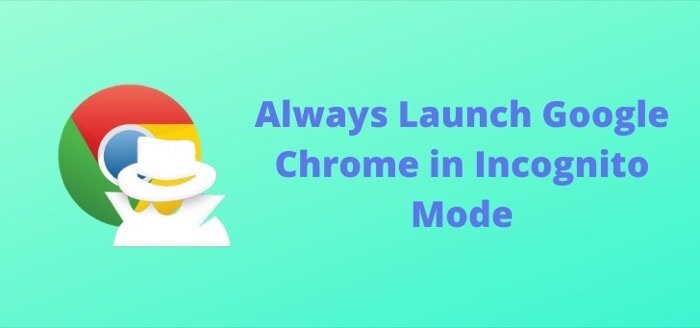
Aunque puede acceder al modo incógnito de forma habitual abriendo su navegador y abriendo una pestaña en modo incógnito / privado, o utilizando un acceso directo para el mismo, todavía hay un par de pasos que debe seguir para lograrlo. Sin embargo, utilizando el poder de los scripts, puede evitar tener que seguir estos pasos cada vez que desee navegar de forma privada.
Cómo iniciar siempre Google Chome en modo incógnito
En Linux
1. Haga clic con el botón derecho en Google Chrome y seleccione Propiedades.
2. En Propiedades de Google Chrome, Ve a la Básico pestaña y en el campo de entrada junto a Mando, ingrese –incognito. [leave a space between U and -]

3. Presione Cerrar.
Ahora, de manera similar a como ejecutaría una aplicación en Linux, puede tocar dos veces la aplicación Google Chrome y se abrirá en modo incógnito.
En Mac
Crear guion
1. Abrir Plataforma de lanzamiento, Ve a la Otros carpeta y ejecutar Editor de guiones. Alternativamente, acceda Foco de búsqueda con comando + espacio y busque Script Editor y presione Enter.
2. Toque en Nuevo documento y pega el siguiente código –
hacer el script de shell «abrir -a / Aplicaciones / Google \ Chrome.app –args –incognito»

3. Una vez hecho esto, presione comando + guardar o ir a Archivo > Salvar.

4. Aquí, cambie el nombre del archivo por el que desee y para el Formato de archivo, Seleccione Solicitud.

5. Finalmente, presione Salvar y cierre el Editor de secuencias de comandos.
Ejecutar guión
1. Abrir Descubridor E ir a iCloud Drive.
2. Aquí, abra el Editor de guiones carpeta, y verá el script que acaba de crear.

3. Toque dos veces en el script y se abrirá Google Chrome en modo incógnito.
Además, también puede mover este script a su Escritorio o al Dock para evitar la necesidad de ir a la carpeta del Editor de Script cada vez que quiera ejecutarlo. Para hacer esto, simplemente seleccione el script y arrástrelo al Escritorio o al Dock.
En Windows
1. Haga clic derecho en Google Chrome y seleccione Propiedades.

2. En Propiedades de Google Chrome, toca el Atajo lengüeta.
3. Ahora, en el campo de entrada al lado del cuadro Destino, agregue –incognito al final de la línea. [leave a space between ” and -]

4. Una Acceso denegado Aparecerá un mensaje pidiendo permiso de administrador. Grifo Seguir.

5. Finalmente, presione Aplicar y guarde los cambios presionando Okay.
Ahora, para ejecutarlo, haga doble clic en la aplicación y se abrirá Google Chrome en modo incógnito.

